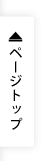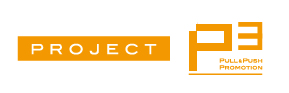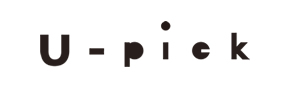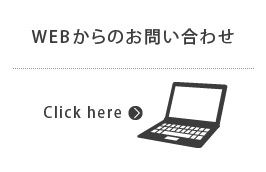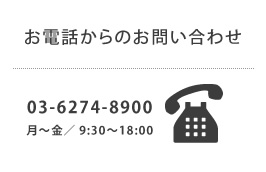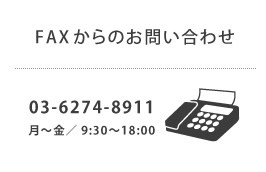HOW TO
初心者のためのスマホ活用術
いまさら聞けないスマートフォンの基本的な使用方法から
便利なアプリまでスマホ関連情報を幅広くご紹介します。
第九回: テザリング機能を使おう!
2014年4月17日
カテゴリー:初心者のためのスマホ活用術
前回WiFi接続についてご紹介しました。
今回はその応用編とも言えるテザリング機能についてです。
テザリング機能が使用できると何ができるのか?
その辺りからご紹介させて頂きます。
第九回: テザリング機能を使おう!
テザリングはスマホをアクセスの中継地点としてパソコンやタブレット等でインターネットに接続する機能です。
出先などパソコンを有線接続したり、直接WiFi接続することが難しい環境で使われることが多いようです。
大まかな仕組みとしては
スマホは3G/LTE回線を使用して中継し、そこからWiFiルーター(無線LANルーター)としてパソコン・タブレット等のWiFi通信可能な端末がインターネット接続できるというわけです。

※スマホを直接パソコンにUSB接続したり、近距離無線通信の規格であるBluetoothでもテザリングは可能ですがここではWiFi接続する方法を説明します。
3G/LTEは普段スマホでインターネット接続する際に使用しているものですね。
注意としては通常のスマホのパケット通信扱いになりますのでパケット定額サービスのデータ量7GB制限などの対象になります。
つまり、あまりに大きいデータ等を頻繁にやりとりしているとすぐ上限に達してしまいますので注意が必要です。
各キャリアの注意事項もよく確認しましょう。
●docomo
https://www.nttdocomo.co.jp/service/func_tool/tethering/?ref=sitemap
● au
http://www.au.kddi.com/mobile/service/smartphone/tethering/#anc03
●Softbank
http://www.softbank.jp/mobile/price_plan/smartphone/tethering/
※未接続でも通信が発生する場合があるということなので
使用しない時にはテザリング機能をOFFにすることもこころがけましょう。
1.スマホのテザリング設定をしよう!
まずは中継となるスマホの設定です。
テザリング機能をオンにする前にパスワード設定と前回WiFi接続で紹介したSSIDの確認をします。
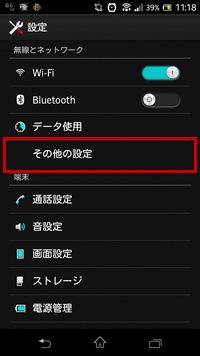
|
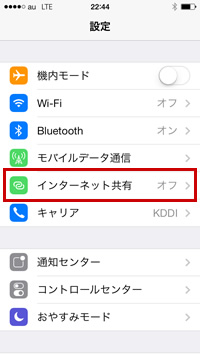
|
Android:設定画面(スパナマーク)>その他の設定>テザリング>Wi-Fiテザリング設定>Wi-Fiテザリング設定
iPhone:iPhoneの場合:設定(歯車マーク)>インターネット共有
※画面はAndroid:Android4.2 / iPhone:iOS7.1
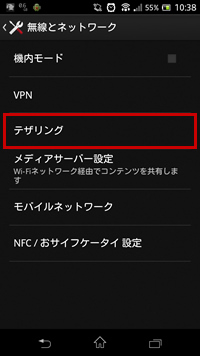
|
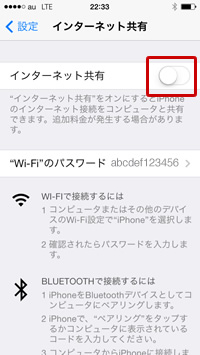
|
iPhone:「インターネット共有」をオンにします。
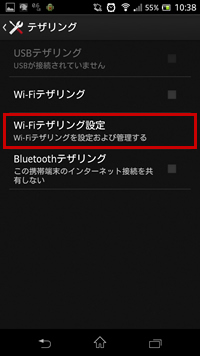
|
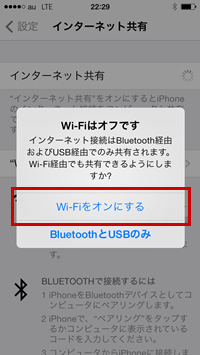
|
iPhone:設定時にWiFiがオフになっている場合は「WiFiをオンにする」を選択します。
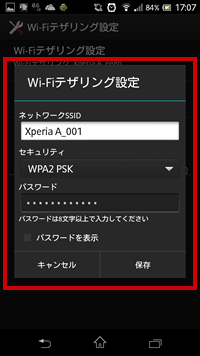
|
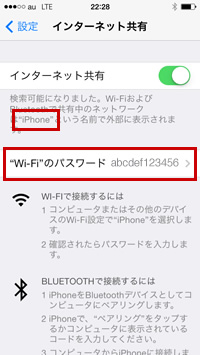
|
Android:SSIDはWiFiアクセスポイントの名前ですが、はじめから付けられている名前から変えることも出来ます。キュリティはWPA2 PSKそのままでいいでしょう。
ここではじめからパスワードが設定されている場合は、「パスワードを表示」で確認してそれを使用するか、自分で設定をします。
はじめから設定されているパスワードを利用する場合は、「パスワードを表示」で確認します。自分でパスワードを設定したい場合もこの画面から設定します。
iPhone:SSIDは「iPhone」になります。
はじめから設定されているパスワードを利用する場合は、「パスワードを表示」で確認します。自分でパスワードを設定したい場合もこの画面から設定します。
ド
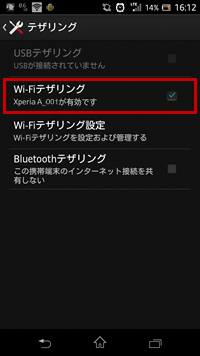
|
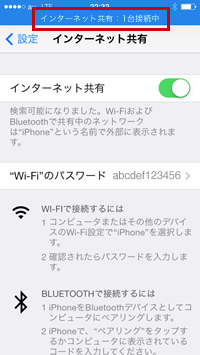
|
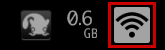
Android:SSIDやパスワードの設定・確認が終わったら保存します。
そこから一つ前のメニューに戻り、「WiFiテザリング」にチェックを入れてテザリングがオンになります。
テザリングがオンになるとテザリングアイコンコンが表示されます。
アイコンはOSのバージョンなどの違いで表示は異なる場合があります。
iPhone:受信側の端末からパスワードを入力し成功すると、画面上部が青い表示に変わり、現在何台の端末が接続されているかが分かります。
ここまでが中継側のスマホの設定です。
2.テザリングによるWiFiを受信しよう!
受信側の端末からはWiFi通信をオンにすることで、端末周辺にあるSSID(アクセスポイント)のリストが表示されますので、そのなかから自分のスマホを選択し、パスワード入力画面になりますので入力してください。
Microsoft Windows8
http://windows.microsoft.com/ja-jp/windows-8/get-online-tutorial
Apple Mac
http://support.apple.com/kb/HT1145?viewlocale=ja_JP
テザリングは前回「第八回: WiFiネットワークを使おう!」でご紹介したWiFi接続が利用できるならば、理解しやすいでしょう。
頻繁に出先でパソコン・タブレット、携帯ゲーム機などでインターネット接続したい場合は月額で容量制限のないWiMAX 等のサービスを利用することも検討してみても良いかもしれませんね。